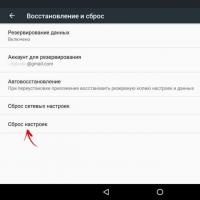Новый Яндекс браузер — плюсы и минусы. Почему стоит установить Яндекс браузер
Яндекс браузер является одним из наиболее популярных и шустрых обозревателей на сегодняшний день, он практически не уступает Google Chrome. Соответственно из-за большой популярности разработчики активно занимаются прикрытием дыр и внедрением новых технологий, среди которых и изменение дизайна браузера.
Для многих пользователей обновленный режим не подходит, при чем по разным причинам - от неготовности к переменам до увеличения глюков системы. В обновленном режиме помимо редизайна появились живые обои, которые, в свою очередь, больше грузят систему. Плюс ко всему из-за того, что дизайн новый, могут возникать различные глюки. Всё же основной причиной, по которой пользователи хотят вернуть старый Яндекс, является отсутствие официальной поддержки Windows XP, ведь система ещё полностью не ушла в прошлое.

Существует два основных способа возвращения старого дизайна:
- Воспользоваться стандартной функцией возвращения дизайна заложенной разработчиками;
- Воспользоваться дистрибутивом более старых версий.
Для пользователей, которые хотят просто вернуть Яндекс к старому виду, но сам браузер при этом работает без глюков, подойдёт первый способ. Пользователи, испытывающие сложности с использованием новой версии обозревателя смогут воспользоваться вторым способом.
Как вернуть старый интерфейс Яндекса?
Замена интерфейса предусмотрена разработчиками, скорее всего только в первое время, чтобы не было паники вокруг изменения дизайна, ведь люди так устроены, что плохо воспринимают перемены. Раз уж такая функция есть, воспользоваться ей не составит большого труда, вам нужно:
- Откройте браузер Яндекс;

- Перейдите в настройки обозревателя, нажав по значку трёх горизонтальных полос, расположенном в правом верхнем углу и выбрав соответствующую опцию;
- Далее вы увидите графу «Настройка внешнего вида»;
- Здесь вам следует нажать на большую кнопку «Выключить новый интерфейс».

Благодаря этим несложным действиям вы сможете вернуть привычный и полюбившийся внешний вид обозревателя без использования каких-либо костылей и дополнительных программ.
Как вернуть старую версию Яндекса?
Данный раздел предназначен для того, чтобы восстановить не только предыдущий интерфейс браузера, но и вместе с ним установить более старую его версию.
Необходимость в этом действии возникает в основном у пользователей Windows XP, которые могут испытывать сложности при использовании обновлённого браузера.
Но тем не менее и другие операционные системы могут подвергаться лагам или глюкам, которых не было в прежней версии.
Вариантов, чтобы добиться поставленной цели существует как минимум 3: раздобыть портативный дистрибутив обозревателя с нужной вам версией, попросить техподдержку предоставить предыдущие версии браузера или откатить систему.
Использование точки восстановления
Лучше всего старый Яндекс браузер вернуть с помощью отката системы, правда способ подразумевает, что до этого у вас была установлена полностью рабочая и удачная версия обозревателя и вы создавали на тот момент точку восстановления.
Способ довольно прост и даже, скорее всего, не придется откатывать всю систему к сохраненной точке. Вам следует просто:
- Нажмите по ярлыку Яндекс браузера правой кнопкой и выберите опцию «Свойства»;
- Далее кликните по кнопке «Расположение файла»;
- Выйдите из папки перейдя в корневой раздел каталога;
- Теперь кликните по папке, в которой находятся файлы браузера правой кнопкой и выберите пункт «Восстановить прежнюю версию»;

- Далее выберите нужную вам точку и следуйте инструкции.

Если вам этот способ не помог, придется очистить пользовательские данные (куки, кэш и т.д.) браузера и попробовать снова или вернуть всю систему к точке восстановления.
Установка старого дистрибутива
Официально Яндекс не предоставляет доступа к устаревшим версиям программы, но существуют способы всё же раздобыть программу.
Обычный файл онлайн установки вам не подойдёт в любом случае, так как будет загружаться актуальная версия с сайта. Здесь вам поможет только портативная стабильная версия.
Найти подходящий файл можно двумя способами: просто искать на просторах интернета или попросить у техподдержки. Если вы выберите вариант с самостоятельным поиском, то можете столкнуться с ситуацией, когда дистрибутив заражен вирусом или там присутствуют расширения показывающие рекламу. В данном случае лучше искать на проверенных файлообменниках, снижая риск заражения системы.
Также присутствует возможность выпросить дистрибутив у техподдержки браузера, объяснив ситуацию с лагами в вашей системе новой версии. Обычно саппорты откликаются на подобные просьбы и предоставляют ссылку на скачивание.
Вероятнее всего перед установкой вам придется удалить информацию о работе нового браузера, чтобы не возникали ошибки при установке и использовании. Часто, если это не сделать, потом браузер не позволяет войти в свой аккаунт в обозревателе и получить информацию с облака (пароли, пользовательские настройки, расширения).

Так же, вероятно, сразу после установки нужной вам версии, она просто обновится до актуальной и вам снова придется начинать установку сначала. В таком случае, вам следует в папке с браузером (иногда в папке с пользовательской информацией) найти файл под названием updater.exe и просто удалить его. Возможно, для удаления вам придется сначала завершить процесс из «Диспетчера задач» он будет иметь такое же название.
Благодаря методам описанным в статье вы сможете как просто вернуть привычный и удобный вид браузера, так и восстановить его работоспособность после обновления.
Если у Вас остались вопросы по теме «Как вернуть старый дизайн браузера Яндекс?», то можете задать их в комментариях
if(function_exists("the_ratings")) { the_ratings(); } ?>
С некоторых пор пользователи ОС Windows XP ранних выпусков вдруг стали замечать, что их система перестала пользоваться вниманием разработчиков и новые версии старых программ зачастую не запускаются. Подобный “сюрприз” мог возникнуть и с Яндекс-Браузером.Обычно это выяснялось только после того, как ничего не подозревающий пользователь XP обновлял свой работающий браузер на новую версию. После робких попыток восстановить выясняется, что скачать его неоткуда.
В описанном случае нужно обновить XP до servicepack последней версии. Но проблема свежих servicepack’ов не является темой статьи, а используется как пример ситуации, при которой возникла необходимость получить старую версию браузера. В статье мы обозначим моменты, позволяющие восстановить старый обозреватель.
Что же делать и где взять старый браузер?
Можно пойти тремя путями:
- Вернуть операционную систему к ранней точке восстановления.
- Связаться со службой поддержки Яндекс Браузера и попросить у них решить проблему
- Попытаться найти дистрибутив на просторах интернета
На этих вопросах и остановимся подробнее в следующем подразделах
Про разработку интернет-обозревателей в компании на букву Я
Не скрывая своего поползновения на академичность посмею в самом начале нашего разговора о старых интернет-клиентах сделать краткий экскурс в мир Яндекс-Браузеров. Совсем краткий.
Яндекс-Браузер создан в 2012 году на базе фреймворка Blink. Популярность в рунете примерно 8%. Обозреватель поддерживает технологию HTML5.
С октября 2013 года выпуски браузера маркируются специальным способом: “XX.YY”. Первые две цифры – это год выпуска, вторые – месяц. Например, маркировка “14.11” означает, что браузер был выпущен в ноябре 2014 года.
Яндекс.Альфа – новый браузер с революционным интерфейсом. Цель разработки – раскрытие страниц на весь объем экрана. Табло стало анимированным, а вкладки перемещены вниз. Обозреватель интегрирован со всеми сервисами Яндекса. Встроена поддержка сторонних расширений. Используются так называемые “жесты мышью”, когда движение мыши по определенной траектории интерпретируется как команда браузеру. Например, клик и движение мышкой по траектории “вправо вниз и сразу влево” послужат командой: “вернуть закрытую вкладку”.
Как установить предыдущий выпуск интернет-обозревателя
Рассмотрим три варианта действий, направленных на то, чтобы вернуть обозреватель от компании Яндекс к старому варианту.
Откат операционной системы
Если вы используете “точки восстановления” в ОС, то вполне вероятно откат к более ранней версии приведет к восстановлению старых настроек программ, установленных в системе. Если браузер обновился автоматически и после этого перестал работать, имеется довольно хороший шанс вернуть его в своё первоначальное состояние.
Если же вы не используете данную технологию или отключили её, то воспользоваться этим способом не получится.
Контакт со службой поддержки
Первое — перейдите в раздел технической поддержки браузера: yandex.ru/support/yabrowser/support/support.xml. Далее найдите в тексте ссылку “форма обратной связи” и перейдите по ней. Произойдет какая-то запутанная переадресация, после которой вы попадете снова на страницу где будет предлагаться задать вопрос. Вновь разыщите там ссылку на обратную связь и вбейте в форму ваше сообщение о безуспешных попытках восстановить предыдущую версию интернет-клиента.
Использование дистрибутивов сохраненных другими пользователями
Можно поддаться искушению решить проблему здесь и сейчас, не занимаясь долгой перепиской со службой поддержки или разбираясь с настройками точек отката (а были ли они вообще?). И тут рука тянется вбить в поиск что-то вроде “скачать старый Яндекс ”. Результат возможно вас порадует и поисковая выдача будет пестреть предложениями скачать программу. Особенно умилять вас будет указание на бесплатность скачивания. Только сайты эти будут неофициальные и одному Богу известно, что вы себе скачаете на компьютер вместе с дистрибутивом и какие проблемы после этого могут появиться. Возможно они будут такие, что восстанавливать придется уже не только один браузер.
С какого сайта можно загрузить интернет-обозреватель?
Увы, я не посоветую тебе, дорогой читатель, где можно скачать “многострадальный” Яндекс-Браузер и вот почему. Потому что официальной такой возможности нет – яндекс не предоставляет ссылок на скачивание старых версий в открытом доступе. Но это не значит, что он не даст вам ссылочку во время приватной переписки со службой поддержки, если вы слезно попросите.
Впрочем, всё это мы разобрали в предыдущем подразделе – отправляю тебя туда, для дальнейших шагов в исследовании этого вопроса.
Both comments and trackbacks are currently closed.
Приветствую всех, уважаемые читатели блога сайт! Среди всего многообразия браузеров несомненным лидером является Google Chrome. Этот факт подтверждает статистика его использования в сравнении с другими продуктами, как во всем мире, так и у нас - в России. Доля этого обозревателя в России составляет 55%, на втором месте располагается Yandex Browser - 21%.
Что лучше яндекс браузер или гугл хром? Казалось бы, ответ очевиден, но не спешите с выводами. Предполагаю, что статистика несколько «накручена» в связи с тем, что Chrome является стандартным браузером на всех android-устройствах, а это большинство смартфонов в мире. А вот браузер от яндекса, ровно как и другой популярный браузер Opera - по умолчанию ни на какие устройства не ставится, это нужно делать вручную.
Честно признаюсь, поначалу я относился с иронией к браузеру от Яндекса, но после детального изучения понял, что это очень удобный браузер. А так ли это на самом деле, вы сами сможете для себя решить, прочитав данную статью до конца.
Первая стабильная версия американского обозревателя Google Chrome появилась в конце 2008 года. Это была реальная альтернатива двум самым популярным на тот момент браузерам - Mozilla Firefox и Opera. Я отчетливо помню это время, как раз в том году у меня дома подключили интернет. Новомодный браузер использовал принципиально другой «движок» для обработки интернет страниц, благодаря чему загрузка сайтов занимала меньше времени. Хром быстро обрел популярность среди пользователей.

Вот такое вот многообразие браузеров, использующих один движок «WebKit»
После явного успеха Google другие крупные компании решили, что у них будут свои браузеры с блэкджеком и всеми вытекающими, в основу которых ляжет тот же движок, что и у Хрома. И уже в 2012 году компания Яндекс, поисковиком которой в России пользуется больше всего пользователей, выпустила стабильную версию так называемого «Yandex Browser». По состоянию на март 2018 года обозреватель от Яндекса лишен каких-либо багов и недочетов, на которые указывали пользователи в самом начале, как он только вышел.
Когда пишешь статью (как сейчас), приходится держать открытыми несколько десятков различных вкладок с информацией, и при таком режиме работы не каждый браузер останется таким же «шустрым», как при работе с одной–двумя вкладками. До перехода на Яндекс браузер я долгое время использовал Фаерфокс в качестве основного. А еще Opera на движке Хрома и Iron Browser (считай тот же Хром, только с защитой отслеживания).
И, хотя в свежих версиях Firefox полностью переработали движок и включили поддержку многопроцессности (на каждую открытую вкладку - свой процесс в системе), при его использовании все же чувствуется некая «тормознутость», особенно если установить с десяток расширений. Кроме того, после перехода на улучшенный движок Mozilla перестала работать со старыми расширениями, современных аналогов которым пока нет. Я могу сказать, что Мазила является хорошим обозревателем, но лично для меня Яндекс Браузер лучше.
Внешний вид
Внешне Яндекс Браузер выглядит просто, как и Гугл Хром, однако, есть фундаментальные отличия. По умолчанию, интерфейс браузера отображается в стандартных светло-серых тонах. Но, как только вы прокрутите страничку до начала любой картинки или видео, цвет браузера меняется так, как будто вы смотрите на них через стекло с эффектом размытия. В живую выглядит очень круто. Интерфейс не надоедает со временем, видимо поэтому тут не предусмотрено других тем оформления.

А вот так будет выглядеть браузер, если чуток промотать вниз:

Главная страница браузера встречает пользователя оригинальным табло, которое содержит визуальные закладки с счетчиком сообщений. Например, можно расположить там сайт «вконтакте» и больше не нужно будет заходить на сам сайт, чтобы увидеть количество непрочитанных сообщений. Аналогично можно поступить и с почтовыми ящиками. Это делает работу в интернете более удобной . В новой Opera есть что-то похожее, но там мне не нравится бледный интерфейс, из-за чего вкладки плохо читаются.
Стартовую страничку Яндекс браузера легко разнообразить при помощи обширной галереи фонов, причем имеется возможность загружать свои собственные изображения. Есть и анимированные фоны (видео), их количество не такое большое (23), там вы найдете: море, горы, леса, поляны, водопады и даже город. Каждый из этих пейзажей уникален и радует глаз. А уж про статичные фоны я вообще молчу, их количество просто зашкаливает. Можно настроить авто смену фонов каждый день.

Скорость работы
Запускается Яндекс браузер не быстрее, чем Google Chrome - за 1 с небольшим секунду. Скорость загрузки сайтов также одинаковая. Однако, в пользу Яндекс браузера играет тот факт, что в нем предусмотрен режим «турбо». Этот режим позволяет комфортно работать при медленном соединении с интернетом, благодаря сжатию картинок и видео. Предположительно, эта «фишка» заимствована со старых версий Opera browser.
Потребление ОЗУ
При выборе браузера для многих этот параметр является ключевым. В особенности это касается тех, у кого старый или не слишком мощный ПК. Это относится и ко мне, ведь в моем компьютере используется память устаревшего типа: DDR2, вдобавок еще и материнская плата суммарно поддерживает только 4 Гб оперативки. Тут Yandex браузер показывает себя с хорошей стороны, при 12 открытых вкладках и 3 установленных расширениях - потребление ОЗУ составляет 880 Мб. Google Chrome поедает 902 Мб.
Режим «Турбо»
Как уже было сказано, турбо режим позволяет сжимать трафик для ускорения загрузки страниц. Этот режим окажется мега полезным для тех, кто выходит в интернет со смартфона, ведь помимо десктопной версии обозревателя существует также мобильная версия. Таким образом вы сэкономите мобильный трафик, а значит и деньги. Включается данный режим просто: достаточно нажать на значок в виде замка и выбрать соответствующий пункт. Перезапускать браузер при этом не нужно.

Это устроено так: трафик проходит через сервера Яндекса и при этом сжимается. Сайты, использующие протокол HTTPS при этом игнорируются, они будут сразу отображаться в браузере, не проходя через сервера Яндекса. Как я думаю, это сделано для безопасности. В Гугл Хроме и Опера подобных режимов изначально нет, так что Яндекс браузер в этом плане оказался лучше. Также, турбо режим автоматически включится, когда скорость упадает ниже 128 Кбит/с.
Приватность и безопасность
Начнем с безопасности. В браузерах от Гугл и Яндекс встроены свои уникальные инструменты защиты. У каждой компании существует своя база опасных сайтов, при переходе на которые в окне браузера появляется предупреждение. Также, на безопасность проверяются все скачиваемые файлы. В целом видно, что к вопросу безопасности в компании Яндекс подошли очень серьезно.
Здесь есть то, чего нет в Google Chrome. Речь идет об уникальном инструменте под названием « Protect», который включает в себя целый арсенал функций по активной защите. Это без преувеличения первая в своем роде комплексная система безопасности, встроенная в браузер. В ее состав входят:
- Защита интернет соединения;
- Защита при проведении онлайн платежей;
- Защита от зараженных сайтов и программ;
- Защита от шокирующей рекламы;
- Защита Wi-Fi соединения.
При проведении онлайн платежей браузер автоматически переходит в режим повышенной безопасности: интерфейс окрашивается в темный цвет, а в правом верхнем углу появится надпись «защищенный режим». Также, браузер предупредит вас, если вы зайдете на какой-нибудь опасный сайт и попытаетесь ввести номер банковской карты.

Но и это еще не все. Бывает - ставишь какое-то дополнение, казалось бы, проверенное, из официального репозитория. Потом от этого дополнения начинаются проблемы: непонятные редиректы (перенаправления) на опасные сайты, назойливая реклама. Яндекс браузер в таком случае просто не даст вам установить его. Вот такое предупреждение выскочит, если расширение будет угрожать безопасности:

Обойти это ограничение никак нельзя. Придется искать другое дополнение, но это и к лучшему. Тут «обновить» - просто перезагрузка страницы.
А вот с приватностью не все так гладко. Приватность, это то, насколько деликатно относятся к вашей личной информации различные крупные компании . В первую очередь, это компании-производители этих браузеров. Давно известно, что Google Chrome является «пылесосом», собирающим множество данных о пользователе: местоположение, интересы и многое другое. Эти данные «большой брат» продает в том числе рекламным компаниям, чтобы те бомбили вас таргетированной (подобранной под вас) рекламой.
Так вот Яндекс в этом плане вряд ли будет сильно лучше. Вы же не думаете, что такие крупные корпорации делают браузеры на чистом энтузиазме? Хотя, если учитывать позднее появление Яндекс браузера, возможно основной идеей его создания - была не слежка за пользователем, а попытка догнать и перегнать ближайшего конкурента. Может и так. В любом случае, если хотите чтобы за вами точно никто не следил, могу порекомендовать Iron браузер или Tor браузер. В последнем, приватность возведена в абсолют, но это также создает неудобства.
Мои настройки
Яндекс браузер или более популярный Google chrome - разница минимальна, когда речь заходит о настройках. Это не удивительно, ведь движок-то один и тот же. Но, как по мне, в первом обозревателе настройки читаются легче: тут лучше подобраны шрифт и фон. Я немного поигрался с настройками, отключив при этом все бесполезные для меня функции: дзен ленту, фоновую работу приложений, отправку статистики использования браузера, жесты мышью, режим чтения. Вкладку «безопасность» я не трогал ().
О дополнениях

В отличие от Google chrome, Yandex browser не имеет своего каталога расширений. Вместо этого он использует репозиторий Opera browser. Особенность российского браузера состоит в том, что он «всеяден» в плане расширений. Вы легко можете установить дополнения из магазина Google chrome, а вот другие обозреватели такого не умеют. Та же Opera отказывается устанавливать расширения из каталога Гугл. А отечественный браузер еще и проверит эти расширения на вирусы, причем бесплатно. Все это делает Яндекс одним из лучших браузеров.
5 причин моего перехода на Yandex browser
Попытаюсь резюмировать все, что было сказано ранее, попутно осветив некоторые дополнительные возможности программы, про которые я не рассказал. Есть как минимум 5 ключевых моментов, из-за которых я перешел на постоянное использования отечественного браузера:
- Более удобная работа с текстом.
- Красивый и минималистичный дизайн, который не раздражает глаз, при этом информация легко читается. Эффект прозрачности, как в некоторых приложениях Windows 10.
- Отличная безопасность. Файлы, которые вы скачиваете, проверяются по собственным антивирусным алгоритмам Яндекса.
- Быстрый. Если сравнивать с Google chrome - разница в скорости минимальна (почти нет). Но Yandex все же быстрее, чем новый Firefox. Есть режим «турбо».
- Поддержка расширений с 2-х крупнейших каталогов: Opera и Google. Расширения проверяются на вирусы.
Для пользователей, которые часто работают с текстом придется по душе одна маленькая, но полезная функция: вспомогательная панель при выделении текста. Работает этот так: вы выделяете любой текст на странице, после чего «всплывают» две кнопки - «найти в яндексе» и «скопировать в буфер».
Если выделяете слово на иностранном языке - будет предложен его перевод. Больше не надо делать правый клик мышью и выбирать копировать. Если страничка на иностранном языке, будет предложен перевод всей страницы целиком с помощью яндекс переводчика (аналог «гугл транслейт»).

А еще тут хорошо организован поиск по словам, который вызывается с помощью комбинации клавиш «Ctrl+F». В тексте будут подсвечиваться все слова, в состав которых входит набор символов, которые вы ввели в строке. Если поставить галочку, будут подсвечены только точные соответствия набранному слову.
После детального изучения всех этих фактов, мне больше не пришлось долго выбирать между браузерами от Яндекса и Гугла, чтобы ответить на вопрос - какой браузер лучше. Удачи вам!
Мне много раз задавали этот вопрос, и я наконец решил написать ответ, в который потом можно будет всех тыкать. Обычно, я всем этим людям кидаю ссылку на шикарный yabrowser.com (с которого я, кстати, взял фоновую картинку). Но, как показывает практика, никому не интересно, что там написано, а нужно услышать ответ именно от меня.
Каждый день я использую Яндекс.Браузер. Это почему-то вызывает у всех много эмоций: «Как же ж так, тыжпогромист, как ты можешь использовать какую-то поделку от Яндекса?!», «Есть же ж Хром!», «В Я.Браузере одни только баги!». И все такие сразу косятся на тебя, как будто ты джинсы подвернул. Но законом не запрещено, использую тот браузер, какой хочу (а ещё и ставлю его всем). И вот почему.
Жесты
Одна из самых важных особенностей Я.Браузера для меня - это поддержка жестов мышью, или как в моём случае - тачпадом. Жестами в нём можно ходить по истории вперёд-назад, перезагружать, открывать, переоткрывать и закрывать вкладки. Всё это обычный программист (а порой и необычный пользователь) делает всем известными сочетаниями кнопки Альт со стрелками или кнопки Контрол с буквами. Однако, когда ты скроллишь страницу, то чтобы её закрыть или перезагрузить, или вернуться назад, тебе не очень хочется тянуться к каким-то там кнопкам.
Пользователям Макоси наверное смешно это читать, но в Виндоус поддержка жестов на тачпаде из рук вон плохая, и то, что это реализовано конкретно в браузере (а значит не нужно трахаться с драйверами для тачпада и пр.) - безумно круто и удобно. В общем-то это и было причиной моего перехода на этот браузер.
«Назад»
В отличие от всех остальных, ребята в Яндексе сами пользуются своим браузером, и знают, что кнопка «Назад» - это важная штука, которая всегда должна возвращать назад. Потому, если мне кто-то что-то кидает в Скайп, или я открываю ссылку из почты, мне не нужно потом искать окно, в котором я был до этого. Мне достаточно только нажать кнопку «Назад» (или использовать жест!), и оно само откроется.
Более того. Есть ещё одна важная фича, которой не хватает у других. Если я открываю какую-то ссылку в новой вкладке (Контрол + клик), то она знает, откуда её открыли, и потому можно в ней же нажать на «Назад» и получить доступ к странице, с которой я её открыл. Если вы активно пользуетесь Гуглом, то понимаете, почему это полезно.
Дополнения
Браузер изначально поставляется с пакетом дополнений, которые реально имеют смысл. Это не просто набор рекламных штук, которыми вас обязывает пользоваться компания, потому что им занесли. Для примера, вот список тех дополнений, которые идут по умолчанию, и которыми я пользуюсь:
- FriGate - шустрый прокси для всяких там рутрекеров и прочих лурков;
- Турбо - автоматическое сжатие трафика, если скорость совсем низкая (с мобильного интернета, например);
- Синхронизация и резервное хранение - тут всё ясно;
- Pocket - для откладывания статей на потом;
- Советник Яндекс.Маркета - расширение, которое сто раз меня спасало, когда какой-нибудь М.Видео хотел продать мне товар на 15-20% дороже, чем он есть в других магазинах;
- Пульт управления музыкой - крутейшее дополнение, которое управляет всей музыкальной активностью (о нём даже отдельно ниже);
- Антишок, Блокировка флеш-баннеров и видео - в дополнение к моим μBlock и Ghostery.
Помимо этого у меня их ещё десяток, однако, когда я настраиваю кому-то браузер, всё, что мне нужно сделать, это скачать μBlock, потому что остальное уже есть в браузере.
Пульт управления музыкой
Мега-крутое дополнение от Яндекса, которое они, видимо, изначально пилили только для своего сервиса Я.Музыка, а потом расширили вообще на все, до каких смогли добраться. Таким образом с его помощью можно управлять наиболее известными источниками звука в вашем браузере. Например, у меня это сейчас выглядит вот так:

Как вы видите, я отсюда могу включить Я.Радио, при этом автоматически поставится на паузу музыка из ВК. Более того, я могу ходить туда-сюда по плейлисту во всех этих сервисах. И, что наиболее важно для меня, я могу делать это на уровне глобальных сочетаний клавиш. Да, когда я раз в сто лет играю в КСС, музыкой я управляю именно так:)
Естественно, приложение умное, и если вы открываете какое-то видео на Ютубе, оно ставит текущий источник звука на паузу и всё такое. В общем, за это просто гигантский респект Яндексоидам. Это даже круче, чем жесты. Переключить, остановить/запустить, лайкнуть трек не переключая редактора кода - за такое и убить можно. По слухам, расширение можно найти в магазине приложений для Хрома:)
Файлы
Тут совсем коротко: использую браузер как электронную читалку (epub и fb2) и не жалею. А заодно и могу открыть в нём документы, файлы электронных таблиц, презентации и всё вот это вот. Часто бывает, что это быстрее, чем открывать офисные продукты Майкрософта, особенно, когда нужно только взглянуть.
Прочие ништяки
Слишком много ништяков, так что об остальных просто списочком:
- встроенный переводчик, который может переводить часть страницы, а не всю разом;
- если нужно, поиск по странице учитывает морфологию, т. е. введя «окно», можно найти и «у окна» и «перед окном»;
- на популярных сайтах в поисковой строке появляются ссылки на важные разделы (например, «Оплата и доставка» в магазинах - огонь же);
- предупреждения об использовании открытого WiFi и автоматическое включение шифрования для него (полезно для ваших родственников, вы-то умные, я помню);
- предупреждения о сайтах мошенников, о страницах, которые подпишут вас на какие-нибудь смс-рассылки, дотошный (в хорошем смысле) безопасный режим для онлайн-банкинга (и это для родственников, конечно же).
Самый главный ништяк - это всё Хромиум. То есть в Я.Браузере у меня есть все те же инструменты для разработки, что есть в Хроме. Ни разу я не натыкался на баги конкретно в Я.Браузере, потому что такого в принципе не может быть. Хотя легенды о них я слыхал, и не мало. Но до сих пор ни одна не подтвердилась.
Честность
Это пожалуй то, чего не хватает большинству ИТ-компаний в России. Честность с пользователем. У Яндекса это есть. Если вы не в курсе, то на любой странице поисковой выдачи Яндекса можно доскроллить в конец страницы и нажать на ссылку «Google», например. И это откроет для вас выдачу Гугла по вашему запросу.
Аналогично и здесь. Яндекс - не Мэйл. Их браузер честно устанавливается, честно настраивается, честно удаляется (гори в аду, Амиго!). И, что может кому-то показаться удивительным, в нём не обязательно пользоваться Яндексом. В общем-то, никто при виде моего браузера и не понимает, что это такое, потому что в настройках отключена кнопка «Я», а поиск по умолчанию в Гугле.
Отзывчивость
Я люблю поддержку Яндекса. Они крутые. За всё время моего использования их сервисов, я послал в неё уже давно больше сотни писем. И на каждое из них они отвечают, о каждом напоминают. С моим участием было закрыто 3-4 небольших бага в браузере, я был один из тех, кто попросил допилить управление музыкой, чтобы оно работало в новом интерфейсе ВК, я послал им несчётное количество писем о багах в Я.Почте. И все мои проблемы всегда решались. Это и правда очень круто.
Интерфейс
Единственное, что мне не нравится - это новый интерфейс Яндекс.Браузера. Вот не прижился он у меня и всё тут. На моём экране он выглядит очень не очень, но, благо, можно ещё пользоваться классической версией. Свято верю, что у меня её не отберут, ибо порой мне даже кажется, что она работает быстрее, а скорость - это то, что особо важно в работе.
А во всём остальном, я не уверен, что ваш браузер настолько же крут, как и мой.
В 2015-ом году Яндекс браузер был установлен у 6.29% пользователей Рунета, а в 2017-ом эта доля составила 15.41%. (OpenStat)
При этом знаменитый Google Chrome тоже всё это время наращивал свою долю (сейчас 56% в Рунете), но за счёт других браузеров, а не Яндекса.
Почему люди выбирают Яндекс браузер и даже иногда считают что он лучше, чем Google Chrome? Или Яндекс просто "форсит" пользователей на него переходить?
В этой статье посмотрим на отзывы и мнения, технические характеристики, ну и выскажу своё личное мнение по поводу данного "обозревателя".
Яндекс браузер изначально использовал движок Blink на основе которого работают многие другие браузеры, включая Хром и Оперу после 15-й версии.
Так что по сути функционально Яндекс Браузер не так уж и сильно отличается от других, когда вы его установите вы во многом даже не почувствуйте что что-то изменилось, всё будет сразу интуитивно понятно в плане интерфейса.
Однако, какие-то вещи будут для вас в новинку, поэтому сегодня я впервые установил Яндекс Браузер (пользуюсь Google Chrome уже много лет, после Opera) и решил посмотреть на него как новый пользователь. Ну а так-же я прочитал немало обзоров и сравнений его с Google Chrome о которых мы тоже поговорим.
Тут есть и еще одна причина установить браузер от Яндекс, любой вебмастер должен иногда проверять как его сайт выглядит и работает на других устройствах, а так-же как он работает и выглядит на других браузерах. Если доля Янедкс Браузера есть, то значит некоторые люди могут видеть вообще какой-то другой сайт в случае каких-то ошибок и иногда стоит что-то поправить с учётом других систем.
Поэтому для вебмастера стоит установить Яндекс браузер как минимум чтобы посмотреть как в нём работает их сайт.
Битва поисковых систем
Начнём мы с очевидностей. Поисковые системы (Google / Yandex) навязывают пользователям свои продукты, в том числе и браузеры. Это настолько очевидно, что я думаю бесполезно пытаться избегать этого момента и умалчивать его.Делают это оба поисковика крайне отвратительным образом.
Когда вы в Chrome и если вы зашли в Яндекс, вам будут постоянно говорить чтобы вы сделали Яндекс основным поиском, а так-же предлагать установить Яндекс браузер. Но и Google поступает аналогично, к примеру когда вы заходите в переводчик Гугл (translate.google), то там тоже начинаются эти же самые замашки - установи наши продукты.
Мало кому из пользователей это понравиться, но войну поисковых систем Яндекса и Гугла за рунет никто не отменял, браузеры в этой войне - важнейшее оружие. У кого браузер - у того и пользователь в поисковой системе.
Январь 2010-го, доля Яндекса 47.6% в поиске. Google - 39.74% ()
Январь 2017-го, доля Яндекса 47.75% в поиске. Google - 46.71%
Яндекс держит позиции, но Google побеждает уверенно отжимая долю, хотя больше за счёт других малоизвестных поисковых систем (Mail.ru, Rambler, Bing).
Гугл побеждает почти во всём мире, да и вообще национальные поисковые системы есть далеко не везде, а лишь в немногих странах, но и там побеждает Google.
Возможно это связанно с неизменной легкостью Google и минималистичностью дизайна, возможно Яндекс ушёл куда-то не туда, поместив в поиск множество своих сервисов и других элементов, но моё личное мнение, по качеству поиска именно на русском языке, Яндекс как минимум не уступает Google, а иногда даже превосходит.
Для вебмастера или копирайтера Яндекс тоже играет важнейшую роль.
Большинство людей проверяет частотность запросов по wordstat.yandex.ru, как следствие проверяется и топ именно по Яндексу.
Если хорошо сделать статью под Яндекс, можно быть уверенным, что и под Google она хорошо встанет, просто в Гугл важнее ссылки, а в Яндексе ПФ.
Яндекс.Браузер или Google Chrome: кто из них лучше?
Есть вполне неплохое сравнение браузеров Яндекса и Google , можете почитать по ссылке, там именно что сравнивали технические моменты.Тут я дам лишь некоторые выдержки и тезисы:
- Скорость запуска браузеров практически не отличается;
- Скорость загрузки страниц у Chrome чуть быстрее;
- Использование оперативной памяти практически не отличается;
- Настройки браузеров похожи, но у Яндекса даже чуть больше;
- Кастомизация - Яндекс Браузер чуть сильнее;
- Поддержка дополнений, у Хрома чуть лучше, но у Яндекса есть встроенные и еще некоторые от Opera;
- Приватность - оба браузера вероятно собирают ваши персональные данные;
- Защита пользователя - Яндекс Браузер чуть лучше;
- Дизайн Браузера - Яндекс Браузер лучше настраивается.
Как видите Яндекс Браузер не так уж и плох по многим параметрам, но в целом, в целом браузеры крайне похожи друг на друга.
Личные впечатления
Сегодня я впервые установил Яндекс Браузер после долгих лет в Chrome и расскажу про личные впечатления. В целом они положительно-нейтральные.
Вообще, почти всё в браузере настраивается и это приятно.
Но сразу и косяк, я не могу найти свой блог в ленте , хотя меня туда добавляли и казалось-бы, ну кому нужно рекомендовать блог сайт через Дзен в первую очередь, как не мне? Но нет, его там почему-то нет, хотя раньше я его замечал в ленте.
Это не совсем в тему, но всё ровно странно и нехорошо. Хотя за месяц от туда 160 посетителей было, качество трафика низкое, но пойдёт.

Визуально Яндекс Браузер вполне себе
Главная самого Яндекса мне не нравится, как и вообще не нравиться что они встраивают ленту новостей везде, но так и Mail.Ru делают. и Google на телефоне. Сейчас у меня в телефоне вообще пошёл какой-то постоянный спам новостями от Google / Android.
Адблок для Яндекс браузера встроенный и уже есть, а вот Google только планирует его встраивать к себе в браузер.

Вид сайта в Яндекс Браузер
Сравним с Google Chrome:

Вид сайта в Google Chrome
Кнопка "перейти в Яндекс поиск" отключается, если хотите.
Ну и понятно что если вы будете искать через адресную строку, разные браузеры будут искать в своём поиске, это как-бы очевидно.
Так-же плюс еще вот в чём, Яндекс Браузер не будет мозолить людям глаза если на сайте нет HTTPS, а вот Chrome может задолбать. Гугл форсирует всех на смену SSL.
Все браузеры в наше время бесплатны, платной версии Яндекс Браузера не существует, а есть только бесплатная версия.
Что еще? Довольно круто работает у Яндекс умный поиск, который за тебя дополняет запрос. Да, даже иногда лучше, чем в Google, по моим ощущениям. Это если вы через адресную строку вбиваете в Яндекс Браузер.
Лично у меня с Chrome уже давно серьезная проблема, а именно - потребление оперативной памяти. Комп не самый новый и уже даже несколько вкладок браузера жрут память как бегемоты. К сожалению Яндекс Браузер ждёт так-же, так-как это тот-же движок.
Вот если бы Яндекс Браузер как-то решил эту проблему, вот это было бы серьёзное конкурентное преимущество, но с тем-же движком что и у Хром этого не сделать, а если напишут на своём, вероятно будет работать медленнее.
Вот какие-то такие общие впечатления у меня, в целом ключевых и корневых отличий я не заметил, все различные небольшие на мой взгляд. Любопытная штука - управление мышкой, можно зажать правую кнопку и делать некоторые действия, бывает удобно.
Вот еще несколько аргументов чисто за Яндекс Браузер, тут я скопирую ответ одного человека который в этом разбирается:
- Защита от wap-click. Это платные услуги, которые подключаются просто по клику на кнопку "Смотреть" или "Скачать" https://habrahabr.ru/company/yandex/blog/273385/
- Встроенная технология DNScrypt. Шифрует запросы до DNS-сервера, причем можно выбрать сторонний сервер для этого, а не своего провайдера. https://habrahabr.ru/company/yandex/blog/280380/
- Яндекс.Браузер – это единственный браузер для Android, который поддерживает расширения от Хрома. Не все, конечно, но многие работают. https://habrahabr.ru/company/yandex/blog/309014/
- При подключении к открытым Wi-Fi точкам зашифрует HTTP-трафик. Полезно от школоты со снифферами, плохих админов и фейковых точек. https://habrahabr.ru/company/yandex/blog/267013/
- Поиск по странице учитывает морфологию русского языка. Полезно, когда знаешь, что хочешь найти, но не помнишь точную форму слова. https://habrahabr.ru/company/yandex/blog/198866/
- Омнибокс нормально понимает неправильную раскладку и вообще сильно отличается от аналога в Chromium. Сравнение: https://yandex.ru/blog/company/80546
- Куда больше настроек для вкладок, чем в Chromium: https://browser.yandex.ru/blog/vkladki-v-yandeks-brauzere
- Версия для Android умеет переносить свой кэш на SD-карту.
- Расширения: одновременная поддержка как Chrome Web Store, так и Opera Addons. Удобно, если расширение удалят из одного каталога.
- Ах да, еще же и жесты мышью использую.